Преимущества Nvidia G-Sync на мониторе AMD FreeSync

В январе 2019 года Nvidia начала анонсировать ряд мониторов AMD FreeSync, которые компания официально сертифицировала как способные работать с конкурирующей технологией адаптивной синхронизации G-Sync, а также выпустила программную версию G-Sync.

С тех пор некоторые смогли найти дополнительные мониторы FreeSync, способные работать с G-Sync. Но для наших целей мы сосредоточимся только на панелях, протестированных и одобренных Nvidia.
С чего начать
Чтобы увидеть полный список мониторов, совместимых с G-Sync, как их называет Nvidia, нужно зайти на сайт Nvidia, где внизу вы увидите группу мониторов с пометкой «G-Sync Compatible». Пользователи сообщают об использовании G-Sync на некоторых несертифицированных мониторах FreeSync, но в списке Nvidia указана полная группа протестированных и подтвержденных мониторов, которые могут успешно запускать G-Sync.
Вам также понадобится видеокарта Nvidia GeForce GTX 10-й серии или выше.
Подключите монитор через DisplayPort. HDMI для этой задачи не подойдёт. (Подробнее о разнице между ними и о том, как они влияют на качество игр, см. в нашем анализе DisplayPort и HDMI).
Далее загрузите драйвер Nvidia Game Ready. Поддержка этого маленького трюка началась с 417.71, но нам удалось это сделать с 419.35 от 5 марта 2019 года.
После установки новых драйверов перезагрузите Windows и включите параметр FreeSync в меню экрана вашего монитора (OSD).
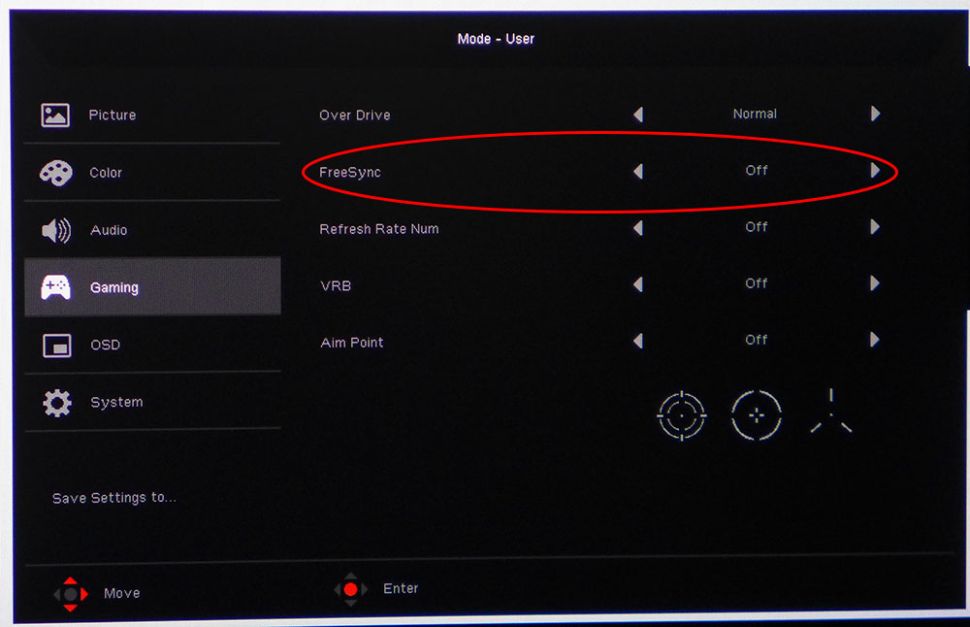
Теперь в панели управления Nvidia должно появиться поле «Настройка G-Sync».
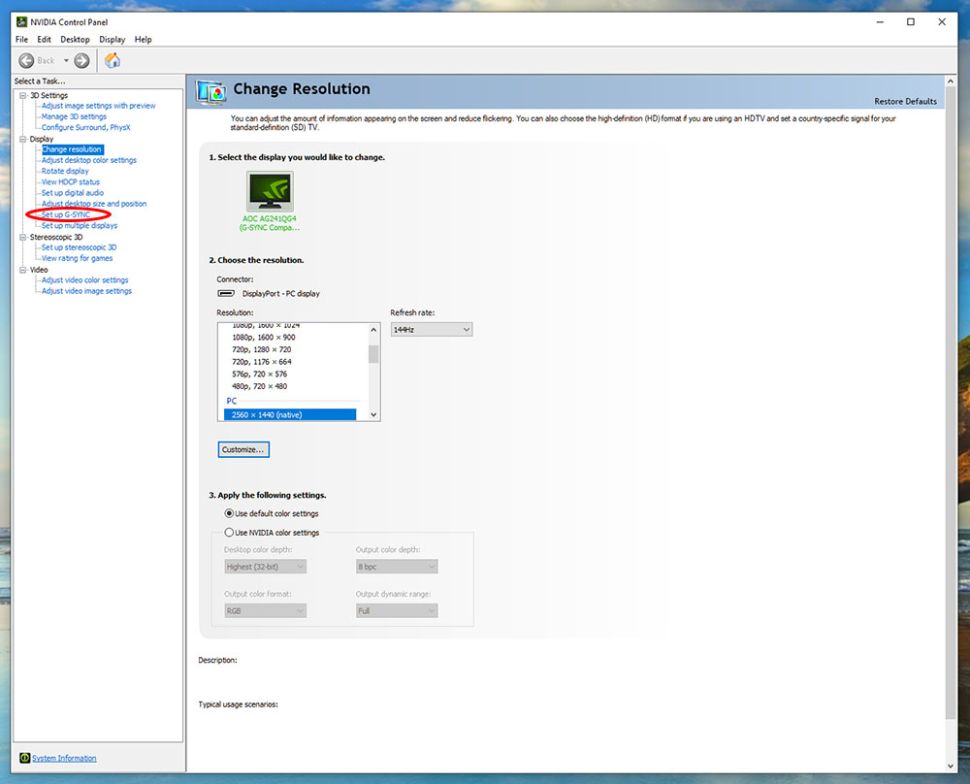
Если после выполнения вышеуказанных шагов параметр «Настройка G-Sync» не появился, перейдите в поле «Настройки 3D» и кликните «Глобальные». Прокрутите вниз до Monitor Technology и выберите «G-Sync Compatible».
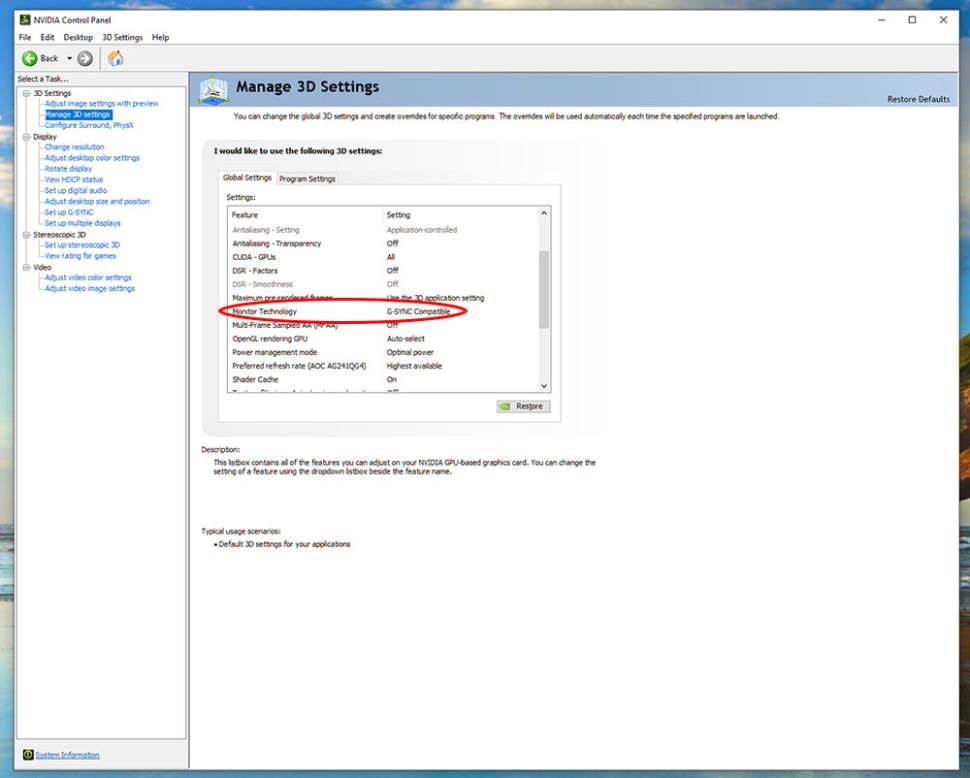
Вот и всё! Теперь вы можете запускать G-Sync на своем мониторе FreeSync.
Предостережения
Конечно, нельзя не предупредить о некоторых проблемах. Acer Nitro XV273K — это монитор с разрешением 4K и HDR. Мы обнаружили, что включение HDR удаляет параметр «Настройка G-Sync» из панели управления Nvidia. Вы не сможете одновременно использовать G-Sync и HDR на мониторе FreeSync.
И это немного обидно, поскольку адаптивная синхронизация и HDR вместе являются одним из ключевых преимуществ новейшей технологии AMD FreeSync 2 HDR. Поэтому, если у вас есть такой монитор, вы можете переключиться на карту AMD. В противном случае вы не получите всех возможностей экрана FreeSync 2 HDR.
Во-вторых, ни на одном из мониторов, одобренных Nvidia, нет поддержки овердрайва с переменной частотой обновления. Таким образом, когда кадровая частота падает ниже 100 кадров в секунду (fps), вы можете увидеть небольшое размытие движения.
как включить g-sync на мониторе freesync
Вы также можете столкнуться с проблемами при запуске G-Sync в оконном режиме. Мы отметили частое мерцание, когда пробовали демо-версию Nvidia Pendulum, которая должна продемонстрировать преимущества G-Sync. Кстати, это лучший способ проверить вашу новую конфигурацию. Если вы видите мерцание или другие артефакты, попробуйте снизить частоту обновления.
Мониторы, сертифицированные Nvidia, будут запускать G-Sync на максимальной скорости, а другие — нет, особенно если они разогнаны. При работе в полноэкранном режиме большинство проблем исчезнет.
Чтобы узнать больше о недостатках и о том, что Nvidia и поставщики мониторов думают о запуске G-Sync на мониторах, которые не сертифицированы Nvidia, ознакомьтесь с нашей статьей «Стоит ли вам заботиться о том, сертифицирован ли ваш монитор для совместимости с G-Sync?»
Подводя итог
Вы можете успешно запустить G-Sync на мониторе FreeSync, если он находится в списке мониторов, одобренных Nvidia. Для этого вам придется отказаться от HDR и овердрайва, но в остальном все работает нормально. У нас не было проблем во время тестирования. С двумя разными мониторами, Acer Nitro XV273K и AOC Agon AG241QX, игра выглядела одинаково как в режиме G-Sync, так и в режиме FreeSync.
Если вы хотите немного сэкономить и подключить монитор FreeSync к своей игровой системе на базе Nvidia, вы можете ознакомиться со списком мониторов Nvidia FreeSync, одобренных для поддержки G-Sync, и попробовать один из утвержденных мониторов.
Источник: www.ibik.ru
Ready or Not Синхронизация включена или выключена? | вертикальная синхронизация | GSync | Фрисинк (2023)
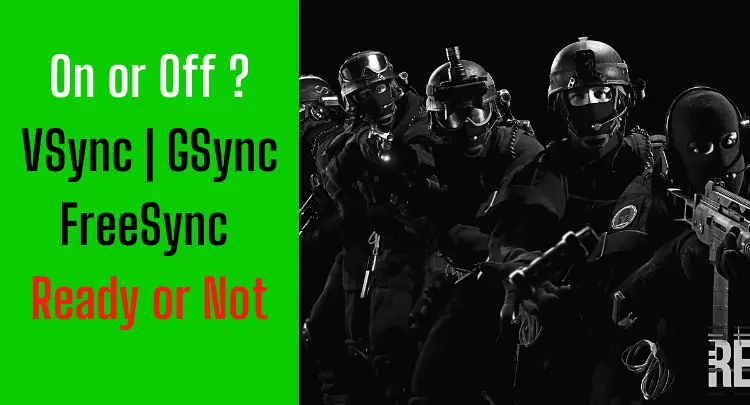
Ваше выступление в Ready or Not во многом зависит от стабильности частоты кадров. Поэтому колебания или заикание будут очень негативно влиять на ваше прицеливание.
Производители мониторов и видеокарт пытаются предложить решения против нестабильных кадров в секунду с помощью таких технологий синхронизации, как VSync, GSync и FreeSync.
Masakari и я принимал активное участие в улучшении производительности игр более 30 лет. Ли Ready or Not должны быть воспроизведены с этими технологиями синхронизации или без них, которые нас очень заинтересовали.
Давайте посмотрим на это.
Это то, что ты получаешь:
- Как включить VSync для Ready or Not?
- Стоит ли включать или выключать VSync для Ready or Not?
- Как включить GSync для Ready or Not?
- Должен ли я включать или выключать GSync для Ready or Not?
- Как включить FreeSync для Ready or Not?
- Должен ли я включать или выключать FreeSync для Ready or Not?
- Заключительные мысли о синхронизации для Ready or Not
- Смежные вопросы
- Топ-3 Ready or Not Блог
Примечание: Эта статья написана на английском языке. Переводы на другие языки могут не обеспечивать такое же лингвистическое качество. Приносим извинения за грамматические и семантические ошибки.
Как включить VSync для Ready or Not?
Откройте панель управления NVIDIA и нажмите настройки 3D. Настройки могут быть выполнены в общих настройках или в настройках программы. Последнее относится только к выбранной игре. Выберите «Принудительно» в раскрывающемся меню настройки вертикальной синхронизации и сохраните.
Как включить AMD FreeSync на видеокартах Nvidia?
Платформа LGA1156 просуществовала совсем недолго: с конца 2009 по начало 2011 года. Она предназначалась для первых настольных процессоров семейства Core. Несмотря на свой почтенный возраст, эти процессоры подойдут не только для повседневных задач, но даже …
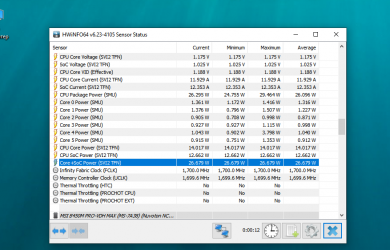
Требования к использованию технологии
Без дальнейшего продолжения можно сказать кратко: поддержка не доступна абсолютно для всех подключений между видеокартами GeForce и дисплеями FreeSync. Это не обязательно связано с намерениями NVIDIA использовать только собственные продукты. Просто функция динамического обновления AMD имеет свои требования, которые должны быть выполнены. Поэтому нужно проверить, чтобы видеокарта поддерживала соответствующие стандарты, так и дисплей был подключен к ней через соответствующий кабель.
Для правильной работы технологии требуются:
- Видеокарты серии Pascal (GTX 1000) и выше.
- Монитор FreeSync (не каждая модель совместима, особенно на слабых по качеству единицах могут возникнуть проблемы).
- Подключение по кабелю DisplayPort 1.2a (нет поддержки HDMI).
- Драйвера GeForce Game Ready не ниже версии 417.71.
Разочаровывает то факт, что функцию можно активировать только на картах серии Pascal (GTX 1000), Turing (RTX 2000) и более новых. Для сравнения, G-Sync работает даже на GeForce GTX 600.
Почему же FreeSync требует видеоадаптеры новой серии? Это связано с тем, что требуется подключение с помощью DisplayPort 1.2a, это значит, что этот стандарт поддерживает серия Pascal и более новые.
Также подключение зависит от качества монитора. Официально NVIDIA протестировала 400 моделей с этой технологией, но сертифицировала по качеству и совместимости только 12 из них. Но это не означает, что пригодны к использованию только эти 12 сертифицированных моделей – включить функцию можно абсолютно на всех мониторах FreeSync, подключенных по кабелю DisplayPort 1.2a. И в большинстве случаев, она будет работать. Это показывает, как высоко компания ставит планку в отношении требований к качеству моделей для их сертификации.
Технология FreeSync – что это?
Данная функция даёт возможность осуществлять смену кадров, поддерживая при этом высокое качество изображения и производительность. Данная технология является продуктом работы компании AMD и была средством решения многих проблем с отображением изображений.
Основная проблема для видеовывода является ограничение частоты кадров. Связанно это с процессом рендеринга 3D изображений, который происходит с разной частотой. Передача изображения с разной частотой вызывает дискомфорт у большинства пользователей. Поэтому для комфортного просмотра качественного 3D использовалась вертикальная синхронизация, позволяющая снизить проблемы, возникающие при неравномерном времени рендера изображения.
FreeSync устраняет эту проблему при помощи технологии динамической частоты обновления. Это достигнуто путём синхронизаций частот смены кадров на мониторе и частоты видеокарты Radeon. Она позволяет избежать необходимости в делителях или порогах частоты, а также вертикальной синхронизации, поэтому картинка не теряет в качестве и не «проседает» по FPS.
ПРИМЕЧАНИЕ. Данная технология применяется в мониторах, а также работает совместно с видеокартой Radeon от компании AMD.
Список мониторов, сертифицированных NVIDIA для запуска G-Sync на Freesync
В день написания руководства (18 января 2019 г.) NVIDIA сертифицировала только двенадцать мониторов от FreeSync, на которых вы можете запустить решение G-Sync. Список смехотворно короткий, но, к счастью, это не все модели, в которые включено решение зеленых. В сети, благодаря пользователю Reddit под псевдонимом cryptoel, появился документ Google, к которому специальная форма позволяет любому добавить модель монитора, которой удалось запустить G-Sync. Ниже вы найдете официальный список сертифицированных мониторов:
Acer XFA240
Acer XG270HU
Acer XV273K
Acer XZ321Q
Agon AG241QG4
AOC G2590FX
Asus MG278Q
Asus VG258Q
Asus VG278Q
Asus XG248
Asus XG258
BenQ XL2740
Что такое TDP процессора
Бывало ли у вас такое, когда только что собранный компьютер или новый ноутбук перегревается? И это притом, что кулер был взят с запасом, а ноутбук по умолчанию должен иметь подходящую систему охлаждения. В этой статье …

Как узнать версию BIOS материнской платы
Функциональность материнской платы во многом определяет её прошивка. Для установки новейших процессоров в системные платы прошлых лет на них часто приходится обновлять BIOS. В новые версии микропрограммы добавляют коды для поддержки свежих моделей CPU на …

Как включить?
Функцию можно активировать в настройках NVIDIA. Выполните следующие действия.
В первую очередь включите поддержку FreeSync на самом мониторе. После выключите компьютер и дисплей, отсоедините кабеля питания устройств и подождите 10 секунд, прежде чем включить их снова.
После загрузки щелкните правой кнопкой мыши на рабочем столе и выберите Панель управления NVIDIA.

В левом боковом меню перейдите на вкладку «Управление параметрами 3D». В правой части окна отображаются «Глобальные параметры» и «Программные настройки». Нас интересует первая вкладка.
В списке найдите поле «Технология монитора» и выберите «G-Sync Compatible» . Это значение указывает системе, что дисплей совместимым и активирует возможность использования FreeSync на экране.
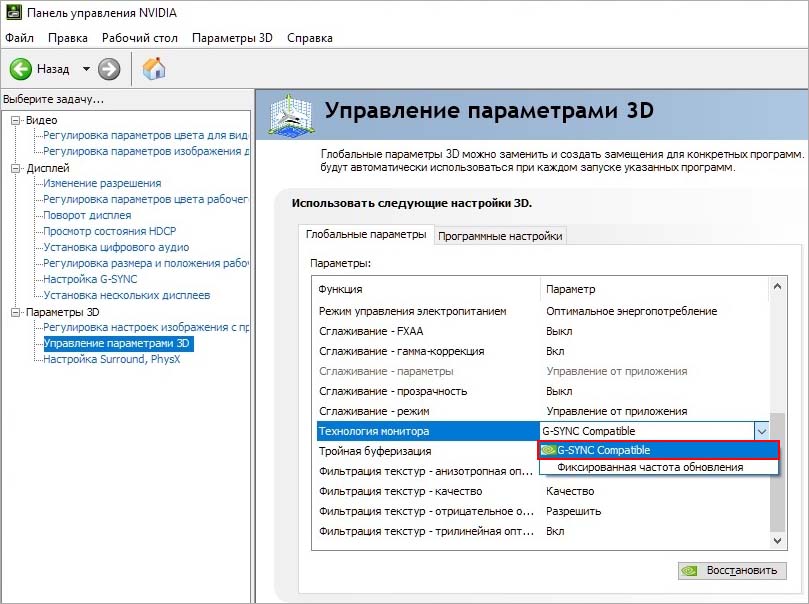
После включения этой опции, перейдите в боковое меню панели управления. Теперь в разделе Дисплей появится новая вкладка Настройка G-Sync .
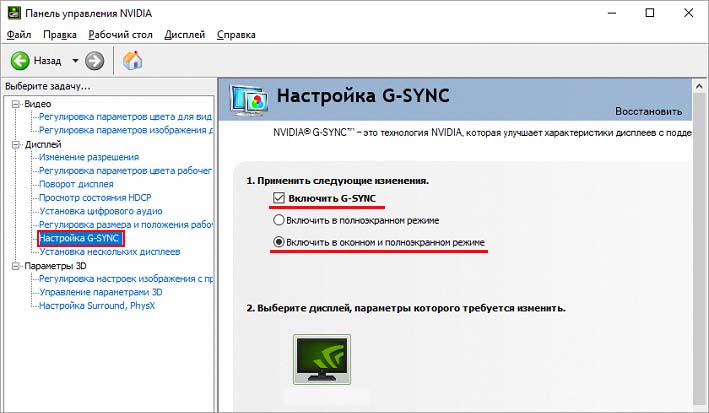
Установите в этом месте флажок «Включить G-Sync» , затем отметьте поле «Включить в оконном и полноэкранном режиме» . Сохраните изменения кнопкой «Применить».
Как включить технологию FreeSync на видеокартах Nvidia? Ссылка на основную публикацию

Как активировать
Для того, чтобы эта технология большее распространение, компания AMD предприняла следующие шаги:
- Выдача лицензий на патенты без дополнительной пошлины.
- Стандартизация технологий. Это означает, что все основные интегральные схемы универсальны, и для них не придётся производить радикальные изменения в конструкции монитора.
- Совместимость со всеми самыми последними моделями.
Для того чтобы использовать данную функцию нужно помимо монитора поддерживающего данную технологию иметь ОС Windows 7/8/8.1/10, а также видеодрайвер AMD Catalyst 15.3.1 или выше. А также одну из представленных ниже видеокарт:
- AMD Radeon R93xx / R7360 / R9295X2 / R9290 / R9290X / R7260 / R7260X.
- Также APU A10-7xxxx / A8–7600 / A6–7400K.
Для активации функции, нужно включить необходимую опцию в специальных настройках видеодрайвера. В большинстве случаев, после подключении экрана с FreeSync, на ПК само высветиться сообщение, которое позволит выйти в меню настройки. Для этого необходимо нажать кнопку Configure, а затем найти пункт в открывшемся окне: AMD FreeSync technology (or DP Adaptive-Sync). Данную технологию можно выключать и включать по желанию.
ВНИМАНИЕ. FreeSync поддерживает работу с HDMI.
Для того чтобы проверить работу FreeSync, следует запустить тестовое приложение от AMD – Windmill Demo. После этого на экране монитора появится ветряная мельница, лопасти которой будут вращаться с разной периодичностью. Во время этого теста, пользователь может насладиться всей красотой технологии FreeSync. Если всё работает корректно после теста в нижнем углу появится сообщение «AMD FreeSync Compatible Display: «Yes».
СПРАВКА. Похожая технология есть у других компаний, называется она G-Sync и отличаешься лишь пропускной способностью, а также нижней границей частоты кадров. У Nvidia она составляет 30 Гц, а у Radeon 9 Гц.
Какой процессор нужен для GTX 1650
Видеокарта Nvidia GeForce GTX 1650 – это входной билет в мир видеоигр. Модели-предшественники уже не могут дать необходимый уровень производительности для разрешения 1080p. GTX 1650 можно использовать как для сборки нового игрового системного блока, так …
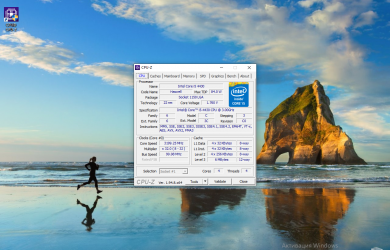
Что такое Enabled и Disabled в биосе
BIOS и UEFI диагностируют аппаратные компоненты компьютера в момент подачи питания, выполняют настройку базовых параметров оборудования и запускают загрузку операционной системы. Настройки подгружаются из CMOS-памяти, и пользователь может изменять их самостоятельно в интерфейсе BIOS. В …
Источник: vkspy.info